Покупка нового устройства корпорации Apple приводит владельца к поиску решения вопроса, как перенести данные с Айфона на Айфон и не потерять важную информацию. Кроме перемещения сведений пользователи интересуются стиранием данных с устаревшего мобильника в процессе предпродажной подготовки. Проблема легко решается несколькими способами, при правильном выполнении алгоритмов документация перейдет на неиспользованный телефон, а старый станет чистым, как в момент его приобретения.

Первоначальные манипуляции перед переносом данных с Айфона на Айфон
Вне зависимости от способа, которым осуществляется перенос данных с iPhone на iPhone, необходимо провести ряд подготовительных мероприятий.
Для выполнения задачи необходимо:
- вспомнить или сделать восстановление пароля и Apple ID;
- разорвать связь между Apple Watch и предыдущим гаджетом;
- убедиться в сохранении информации на смарт-часах, которую легко вернуть сразу же после установления пары с новейшим агрегатом;
- сделать сохранение резервной копии софта и сведений, которые подготавливаются для перемещения.
На новейший смартфон устанавливается старая СИМ-карта или приобретается свежая. Последний вариант используется в случаях, когда ее размеры не совпадают по требованиям к последнему приобретенному сотовому.
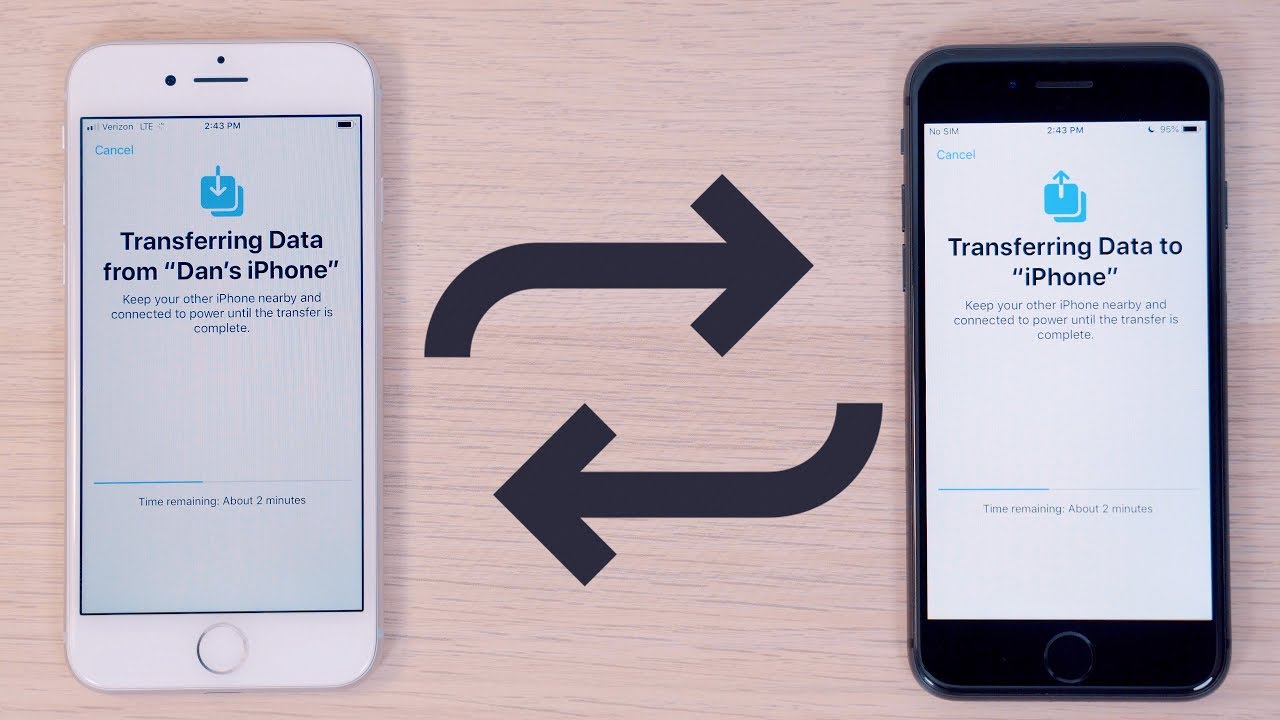
Как перенести данные с одного устройства на другое, выбор способа
Импортирование файлов производится несколькими методами. Для большинства из них требуется формирование резервной копии, но остальной алгоритм будет немного отличаться. В некоторых случаях понадобится устаревший аппарат, в других — персональный компьютер или подключение к интернету.
С помощью функции «быстрое начало»
Как можно с одного Айфона перекинуть всю информацию на другой Айфон? Запустить копирование напрямую по инструкции.
Для обновленных вариантов с операционной системой iOS 11 и выше, существует функционал безопасного перемещения данных.
Функция применяется для настройки мобильных в автоматическом режиме, требует использования обоих агрегатов.
Если купленная аппаратура уже активирована, то изначально необходимо удалить все сведения через переход из меню в «основные», затем в «сброс» и «стереть с контентом». В противном случае нужно вставить сим-карту в гаджет и провести операцию по подсказкам мастера.
Дальнейший пошаговый алгоритм несложный:
- После включения двух гаджетов их укладывают рядом друг с другом — это позволит их синхронизировать.
- На одном мобильнике появится надпись «быстрое начало», на втором — «отладка нового».
- На устаревшем мобильнике нажимается «продолжить», проводится его разблокировка.
- На купленном появится анимация, на которую необходимо навести камеру второго девайса.
- Через несколько секунд операция будет выполнена, останется завершить процедуру на свежем сотовом с введением пароля.
В «софте и данных» обязательно выбирается блок «восстановить из iCloud».
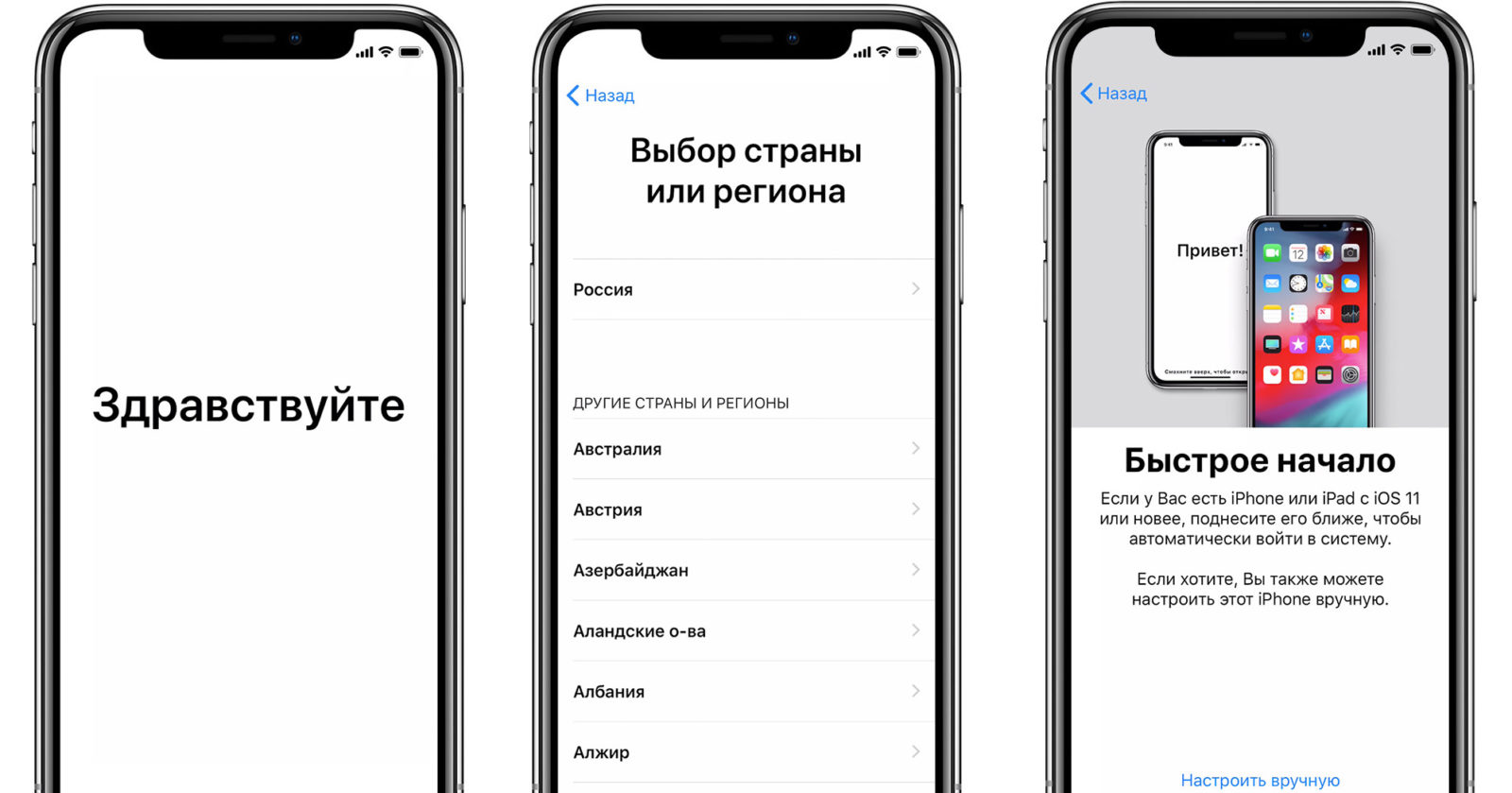
Перенос данных через блютуз
При переносе данных с Айфона на Айфон необходимо разместить гаджеты близко друг от друга, включить функцию и провести сопряжение. Для выполнения задачи потребуется использование текущего Apple ID (дополнительно нужно провести проверку использования верной записи пользователя).
Дальнейшая процедура по блютузу производится по аналогии с предыдущим способом.
С помощью облачного хранилища iCloud
Если во время подготовительных мероприятий была сделана дополнительная копия (дубликат нужно скопировать и сбросить сведения в облако заранее), а доступа к предыдущему мобильному нет, то перемещение сведений возможно из облачного хранилища.
Единственное условие — отсутствие первичного подсоединения гаджета. В противоположном случае необходимо отменить предыдущие действия из меню через «основные» и «сброс».
Выполнение схемы производится по шагам:
- Нужно активизировать купленный сотовый и выполнять указания, возникающие на экране.
- На дисплее появится предложение о присоединении к вай-фай — после подключения отладка продолжается.
- Когда система предложит передать информацию из «программ и данных», выбирается блок «возобновить из копии iCloud».
- Дальше вводятся данные идентификации.
- Проверяется дата и время создания запасных копий в хранилище, нужно вручную найти последнюю, из которой будет проведена процедура.
- Нельзя отключаться от беспроводной связи пока все будет загружаться.
- После завершения проводится окончательная отладка телефона.
В процессе иногда требуется обновление операционной системы — на дисплее возникнет соответствующее предложение.
После окончания процедуры смартфон активизирует загрузку данных из магазина приложений и иных источников, но аппарат будет готов к работе.
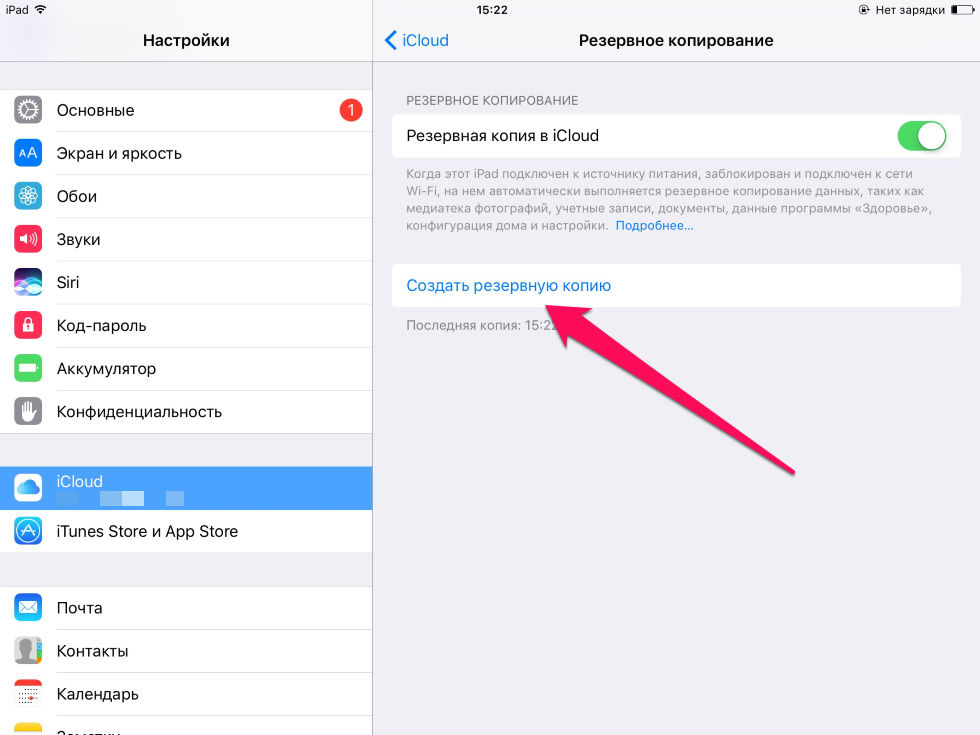
С помощью iTunes или Finder
Чтобы перенести данные с одного iPhone на другой iPhone, необходимо уточнить, не проводилась ли первоначальная активизация купленного аппарата. В этом случае проводится удаление сведений из основного меню с перемещением по пути: по «основным», к «сбросу» и «стереть с контентом».
В другом варианте в аппаратуру устанавливается сим-карта и все действия производятся по подсказкам системного мастера.
Дальнейший процесс требует:
- нажатия в разделе «программ и данных» блока «восстановить из копии iTunes»;
- подключения устройства к персональному компьютеру;
- выбора телефона в меню оборудования программы;
- клика по разделу «загрузить из копии» с поиском актуальной свежей версии;
- завершения процедуры.
Если на предварительном этапе была создана дополнительная копия, а к устаревшему гаджету доступа нет, то перемещение информации проводится при помощи компьютера.
Чтобы процедура прошла удачно, нужно чтобы девайс не был предварительно настроен. Если процесс уже проходил, то пользователю придется сбрасывать сотовый.
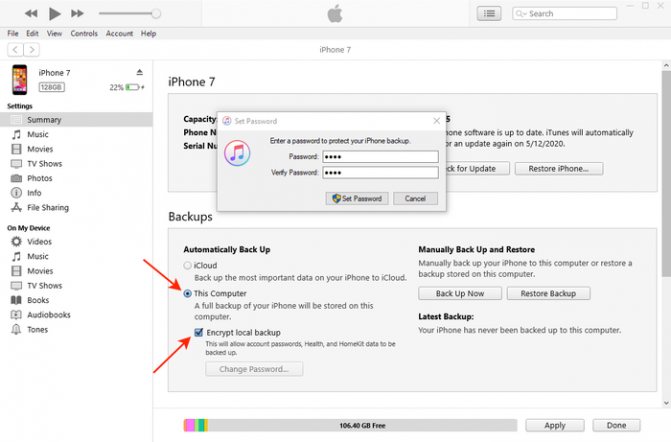
Обновление сведений через Finder проходит поэтапно:
- После включения приобретенного аппарата его присоединяют через кабель к ПК.
- Запускают приложение и выбирают вариант «восстановление из дубликата».
- Проверяют даты резерва и выбирают наиболее свежую.
- Если данные шифровались, то дополнительно вноситься пароль.
- После окончания процесса проводится окончательная отладка аппарата.
Как и при предыдущем варианте, может понадобиться обновление операционной системы смартфона. Откладывать процедуру не стоит — в дальнейшем он проведет автоматическое обновление установленных приложений и софта.
Сбой при копировании информации
Основная проблема, с которой сталкиваются владельцы смартфонов при переносе данных при помощи «быстрого начала», это отмена процесса. Чтобы исправить ситуацию необходимо не давать аппаратуре:
- Переходить в спящий режим — во время процедуры дисплеи обоих аппаратов должны светиться. Проблема решается регулярным нажатием на экран.
- Перегреваться — при сильном нагревании система выводит соответствующее сообщение, после чего передача информации автоматически прервется, а прибор может зависнуть. Для исправления ситуации нужно предварительно снять чехол с оборудования, провести полную зарядку и не устраивать процедуру под прямыми солнечными лучами.
При длительном ожидании лучше остановить и отменить синхронизацию информации. Через некоторое время можно попробовать переместить/переносить данные снова.
Не все сбои и ошибки можно решить самостоятельно. Иногда проблема решается обращением в сервисный центр и последующей регулировкой его специалистами.
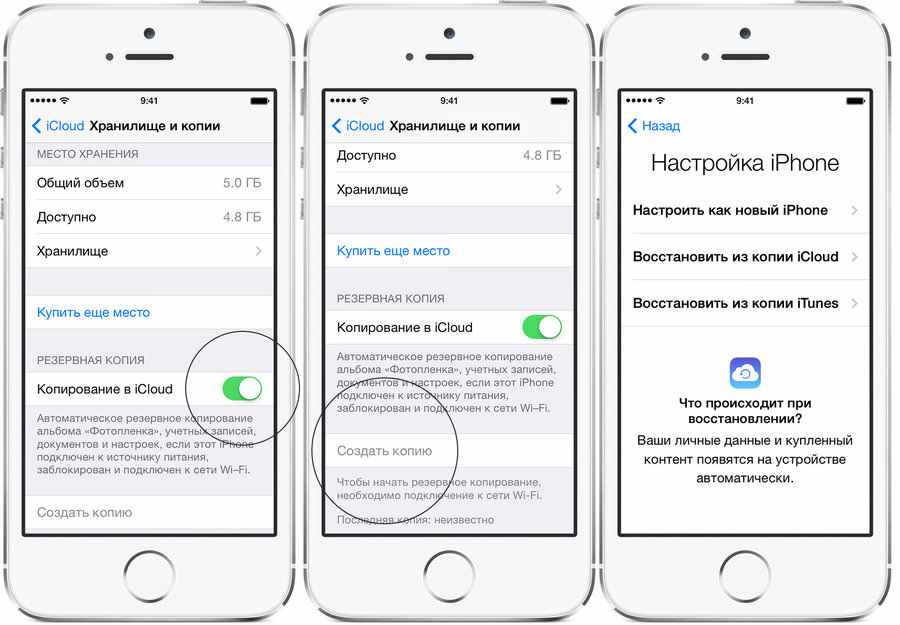
Как перенести телефонный номер на новый Айфон
После того как в купленное оборудование будет вставлена сим-карта, произойдет автоматическое распознавание телефонного номера. Вышедший в сеть мобильный принимает звонки и беспроводную связь, условия использования тарифа от поставщика услуг измениться не могут.
Проблема иногда заключается в неподходящей по размеру к приобретенному смартфону сим-карточки. Самостоятельная обрезка ничего не даст — процедура должна выполняться специалистом от оператора сотовой связи. В крайнем случае представительство заменит ее на новую.
Обмен сим-карт официальные точки проводят бесплатно, там же можно подключить новую, но иногда дилеры требуют за услугу соответствующую плату.
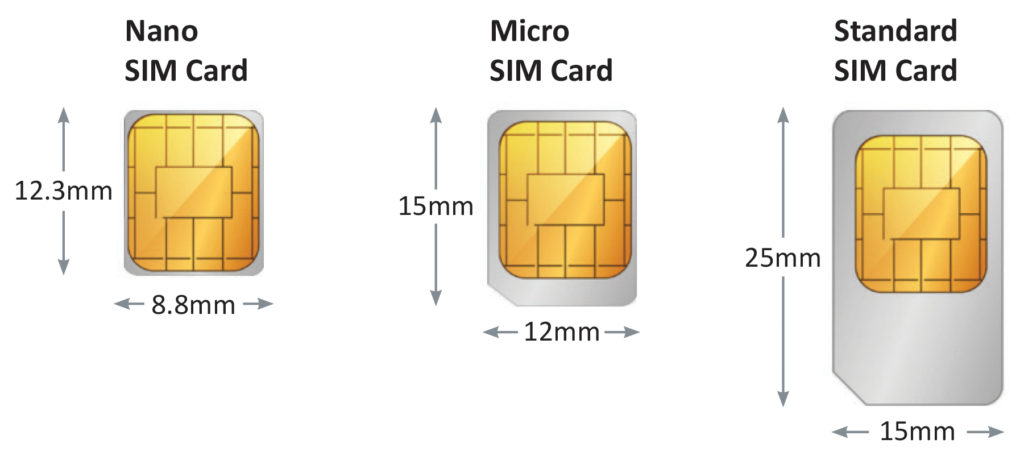
Как убрать информацию со старого телефона
Сразу же после настройки купленного Айфона возникает вопрос с очисткой устаревшего аппарата от важной информации.
Для удаления сведений выполняются два действия:
- Отвязка оборудования от iCloud — необходимо перейти в основное меню и войти в свой профиль, затем прокрутить страницу вниз и кликнуть по блоку «выйти». Действие помогает скинуть блокировку активации аппаратуры.
- Сброс аппаратуры — проводится через меню с переходом в «основные» и «сброс». Активизация подраздела «стереть контент» приведет к полному очищению.
Правильно выполненная операция завершает подготовку оборудования перед передачей его в посторонние руки.
Последнее обновление — 6 октября 2021 в 13:31
